
Edmund Richardson
0
1829
250
 Всякий раз, когда вы читаете сообщение в блоге на MakeUseOf или где-то где-нибудь о программном обеспечении или веб-сайте, вы обычно видите скриншоты или, если это не понятно, скринкаст или видео с программным обеспечением. Скриншоты и ролики можно найти повсюду - в инструкциях, статьях в блогах, в рекламных объявлениях (на обратной стороне коробки).
Всякий раз, когда вы читаете сообщение в блоге на MakeUseOf или где-то где-нибудь о программном обеспечении или веб-сайте, вы обычно видите скриншоты или, если это не понятно, скринкаст или видео с программным обеспечением. Скриншоты и ролики можно найти повсюду - в инструкциях, статьях в блогах, в рекламных объявлениях (на обратной стороне коробки).
Но скажем, кто-то отправляет вам электронное письмо или вы получаете вопрос от друга, и вы хотите показать им, как что-то сделать. Как вы создаете скриншот или скринкаст? Есть десятки способов, но вот некоторые из лучших бесплатных, которые не будут стоить вам сотни.
Кнопка печати Scrn
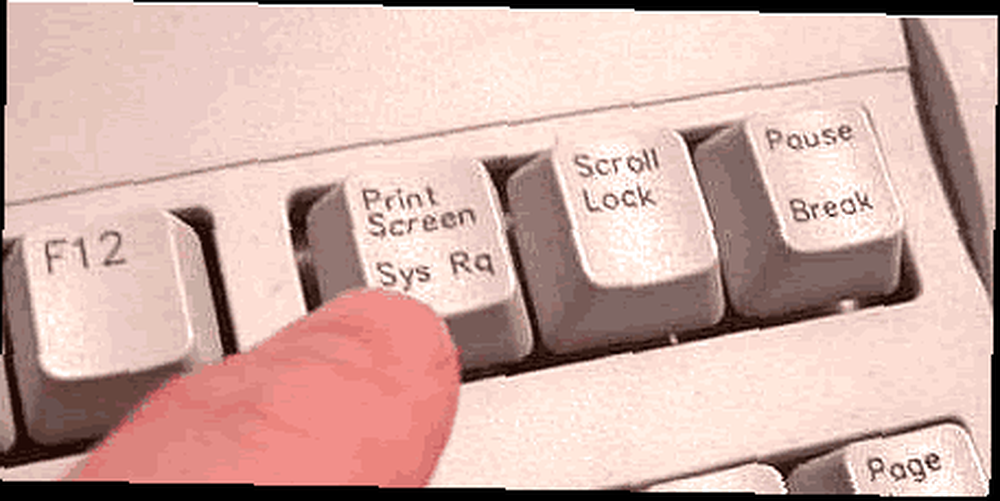
Вам не нужно никакого программного обеспечения для этого. Все, что вам нужно сделать, это взглянуть на клавиатуру справа от F12, и вы найдете клавишу с надписью PrintScrn. Что делает этот ключ? Он делает снимок всего экрана (без мыши) и помещает его в буфер обмена.
Поэтому, чтобы сделать простой скриншот, нажмите PrintScrn, откройте Paint (или графический редактор на ваш выбор) и вставьте его. Затем вы можете обрезать его, сохранить его, поместить текст или что угодно. (Все ПК, Windows или Linux)
Gadwin PrintScreen
Думайте ключ PrintScrn на стероидах. Когда вы нажмете клавишу PrintScrn, появится окно предварительного просмотра, где вы сможете продолжить сохранение файла или изменить настройки. Gadwin PS может захватывать только определенные области, такие как окно или прямоугольная область. Он также может сохранять файлы непосредственно в виде файла изображения и изменять размер изображения до определенного размера. Pro версия включает в себя редактирование изображений, что-то я скучаю в бесплатной версии.
Все и все Gadwin Print Screen - это надежный инструмент для вырезания фрагментов при съемке экрана, но он не идеален. (ТОЛЬКО для Windows)
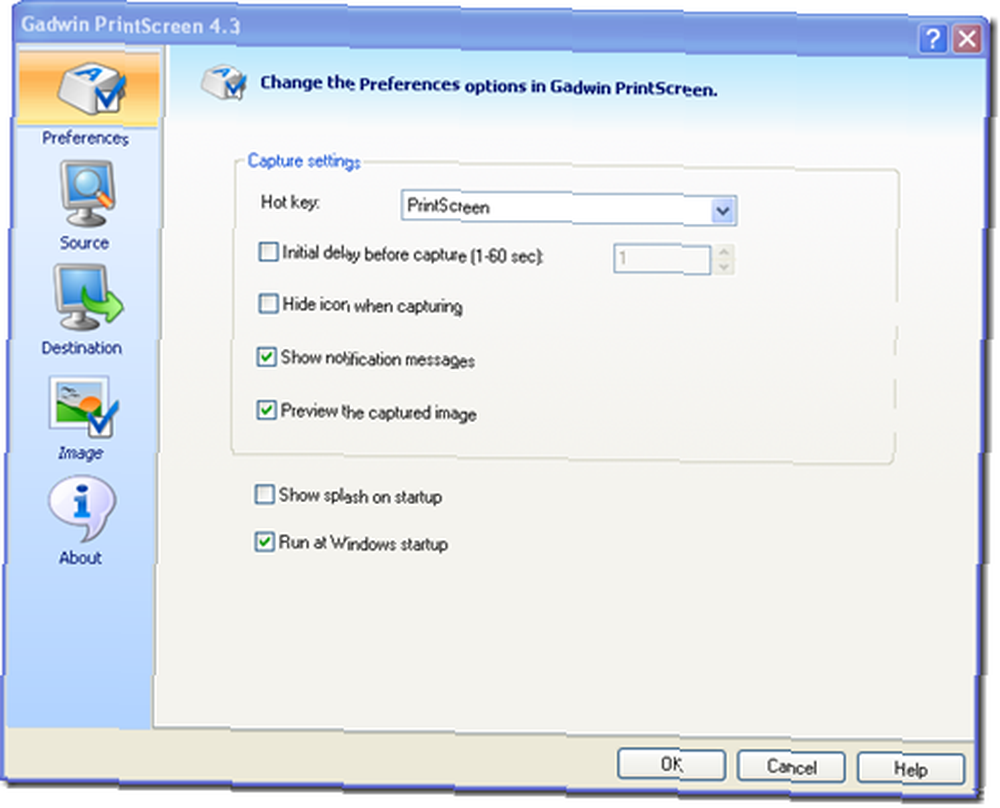
Jing
 Вы когда-нибудь слышали о Camtasia Studio или SnagIt? Оба являются очень дорогими (и хорошими) утилитами для захвата экрана, как для скриншотов, так и для скринкастов. Таким образом, считают, что Цзин является облегченной версией обоих (она даже сделана одними и теми же людьми).
Вы когда-нибудь слышали о Camtasia Studio или SnagIt? Оба являются очень дорогими (и хорошими) утилитами для захвата экрана, как для скриншотов, так и для скринкастов. Таким образом, считают, что Цзин является облегченной версией обоих (она даже сделана одними и теми же людьми).
Когда вы впервые установите Jing, вы увидите небольшое солнце в верхней части экрана, и вы легко сможете открывать опции, просматривать историю снимков или делать снимки. Захват части вашего экрана чрезвычайно прост. Вам дают перекрестие, чтобы выбрать любую часть экрана, просто нажмите, и небольшое или маленькое меню отображается над или под выбранной областью с меню, с кнопкой, чтобы сделать снимок и создать изображение, или сделать видео.
Создание видео очень простое, оно имеет короткий обратный отсчет, а затем записывает все, что находится в выбранной вами области. После этого он создает хороший флэш-файл, которым вы можете поделиться или вставить.
Создание изображения работает одинаково, позволяя вам после захвата загружать по FTP, сохранять на свой компьютер, загружать на Flickr или даже загружать на Screencast (служба скриншотов TechSmith и хостинг, у них приличный бесплатный аккаунт). (Для Windows и Mac)
подмигивать
Эта программа напрямую сопоставима с Camtasia Studio. Он имеет большинство функций профессионального уровня, но с гораздо лучшей ценой. Захват очень прост, просто выберите часть экрана, нажмите горячую клавишу, и Wink начнет захват. Просто нажмите другой горячая клавиша, подождите несколько секунд, затем появится редактор и позволит вам редактировать кадр за кадром.
Вы можете удалять кадры, перемещать мышь, добавлять изображения, звук и даже интерактивные кнопки. После того, как вы привели в порядок свою работу и все добавили, нажмите на оказывать и у вас будет возможность сохранить его как SWF-файл (сжатый или несжатый) или EXE-файл. Вы даже можете настроить предварительный загрузчик и панель управления. Вы также можете экспортировать свой проект в виде файла HTML, PDF или PostScript. (Только для Windows)
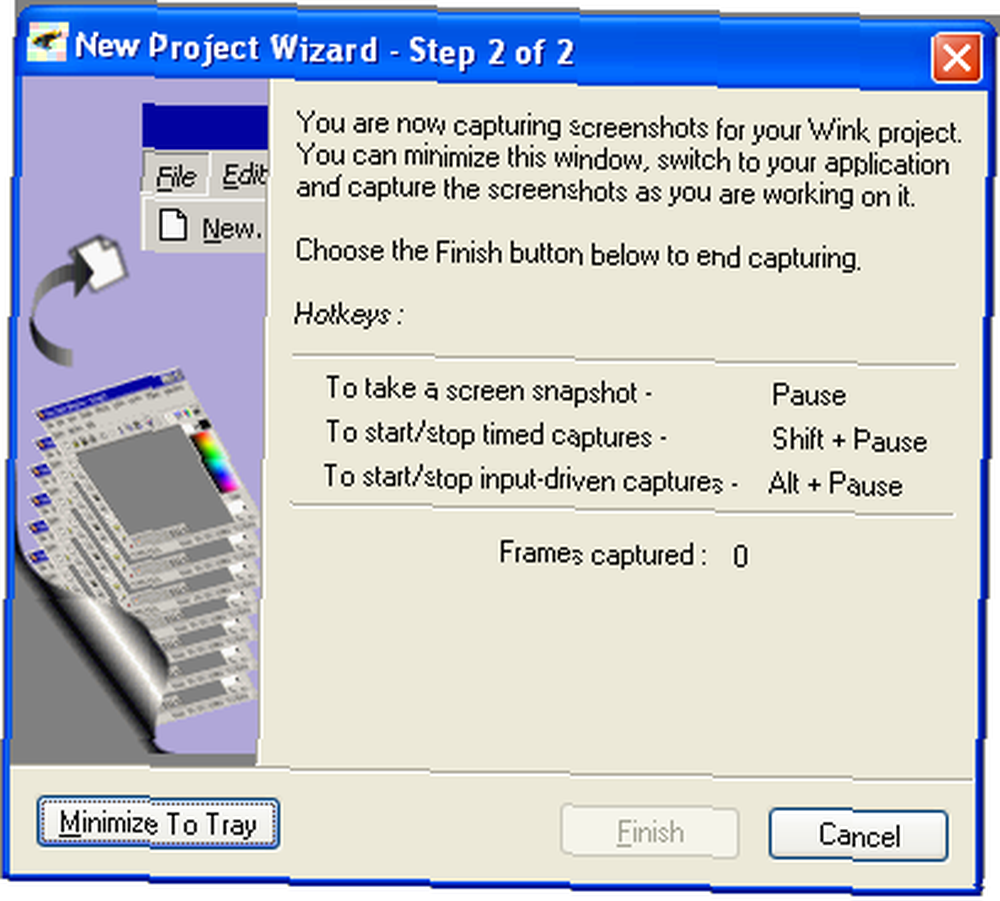
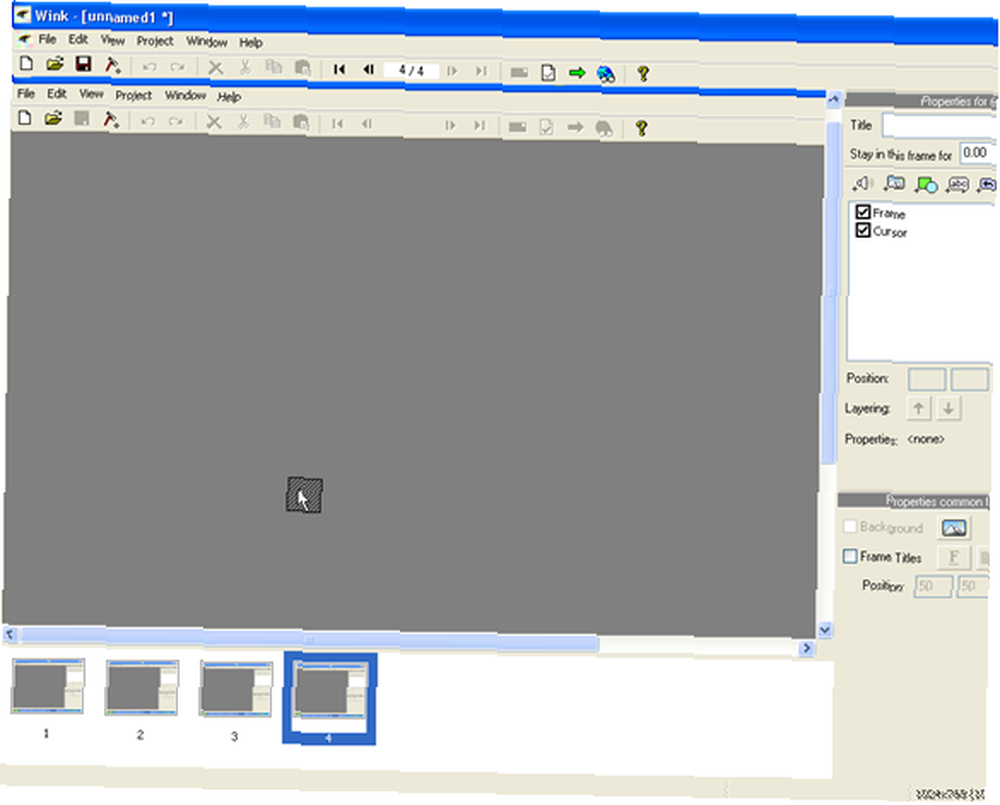
Поэтому в следующий раз, когда вам нужно будет показать кому-то или группе, как что-то делать на компьютере, попробуйте некоторые из этих замечательных инструментов..
В прошлом у MakeUseOf уже было несколько статей на эту тему, начиная от бесплатных приложений для создания скриншотов. 5 бесплатных приложений для создания скриншотов для создания видеоуроков. 5 бесплатных приложений для создания скриншотов для создания видеоуроки и расширений firefox для захвата экранов. 4 крутых расширения Firefox для захвата экранов. сделать снимки экрана для инструментов захвата экрана для Mac 5 Альтернативные инструменты захвата экрана для вашего Mac 5 альтернативные инструменты захвата экрана для вашего Mac .
Или есть лучший, который вы думаете, должен быть здесь?











